使用Dev Containers实现跨平台一致性,通过devcontainer.json统一环境配置,结合Settings Sync同步VSCode设置,EditorConfig规范代码风格,Git和依赖管理工具确保代码与依赖一致,选用ESLint、Prettier等扩展提升效率,利用tasks.json自动化构建测试任务。
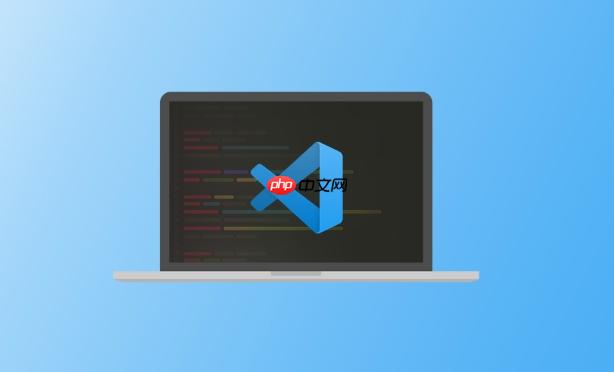
在VSCode中实现跨平台开发环境一致性的关键在于利用其强大的扩展生态系统和配置管理能力,将开发环境标准化,从而减少因平台差异带来的问题。
解决方案:
使用 Dev Containers (开发容器):
.devcontainer
devcontainer.json
devcontainer.json
{
"name": "My Project",
"image": "mcr.microsoft.com/devcontainers/universal:2",
"features": {
"ghcr.io/devcontainers/features/node:1": {
"version": "16"
},
"ghcr.io/devcontainers/features/python:1": {
"version": "3.9"
}
},
"extensions": [
"esbenp.prettier-vscode",
"ms-python.python"
],
"settings": {
"terminal.integrated.shell.linux": "/bin/bash"
}
}利用 VSCode 的 Settings Sync 扩展:
使用 EditorConfig:
.editorconfig
.editorconfig
root = true [*] indent_style = space indent_size = 4 end_of_line = lf charset = utf-8 trim_trailing_whitespace = true insert_final_newline = true [*.md] trim_trailing_whitespace = false
版本控制和依赖管理:
package.json
requirements.txt
pom.xml
如何选择合适的 VSCode 扩展来提升跨平台开发效率?
选择合适的 VSCode 扩展需要考虑你的开发语言、项目类型和个人偏好。一些通用的、对跨平台开发有帮助的扩展包括:
选择扩展时,可以参考扩展的下载量、评分和评论,选择受欢迎且评价良好的扩展。同时,也要注意扩展的性能,避免安装过多的扩展导致 VSCode 运行缓慢。
如何解决跨平台开发中遇到的常见问题?
跨平台开发中常见的问题包括:
路径问题: Windows 使用反斜杠 (
\
/
path
os.path
const path = require('path');
const filePath = path.join('folder', 'subfolder', 'file.txt');
console.log(filePath); // 输出:folder/subfolder/file.txt (在所有平台上都有效)import os
file_path = os.path.join('folder', 'subfolder', 'file.txt')
print(file_path) # 输出:folder/subfolder/file.txt (在所有平台上都有效)换行符问题: Windows 使用
CRLF
\r\n
LF
\n
文件编码问题: 不同的操作系统可能使用不同的默认文件编码。可以使用 VSCode 的设置来指定文件编码,或者使用文本编辑器来转换文件编码。
环境变量问题: 不同的操作系统有不同的环境变量设置方式。可以使用 Node.js 的
process.env
os.environ
权限问题: 在 Linux 和 macOS 上,文件权限是一个重要的问题。确保你的代码具有执行权限。
如何利用 VSCode 的任务功能自动化跨平台构建和测试?
VSCode 的任务功能允许你定义和运行自定义的任务。你可以利用它来自动化跨平台构建和测试。
你可以在
.vscode
tasks.json
例如,你可以定义一个任务来构建你的项目,并在不同的操作系统上运行不同的构建命令。
{
"version": "2.0.0",
"tasks": [
{
"label": "build",
"type": "shell",
"command": "npm run build",
"group": "build",
"problemMatcher": "$tsc",
"options": {
"env": {
"NODE_ENV": "production"
}
},
"presentation": {
"reveal": "silent"
}
},
{
"label": "test",
"type": "shell",
"command": "npm run test",
"group": "test",
"problemMatcher": "$eslint-compact",
"dependsOn": "build",
"presentation": {
"reveal": "silent"
}
}
]
}你可以使用
dependsOn
你可以使用
problemMatcher
你可以使用
presentation
通过使用 VSCode 的任务功能,你可以轻松地自动化构建、测试和部署流程,提高开发效率。
以上就是如何在VSCode中实现跨平台开发环境的一致性?的详细内容,更多请关注php中文网其它相关文章!

每个人都需要一台速度更快、更稳定的 PC。随着时间的推移,垃圾文件、旧注册表数据和不必要的后台进程会占用资源并降低性能。幸运的是,许多工具可以让 Windows 保持平稳运行。




Copyright 2014-2025 https://www.php.cn/ All Rights Reserved | php.cn | 湘ICP备2023035733号